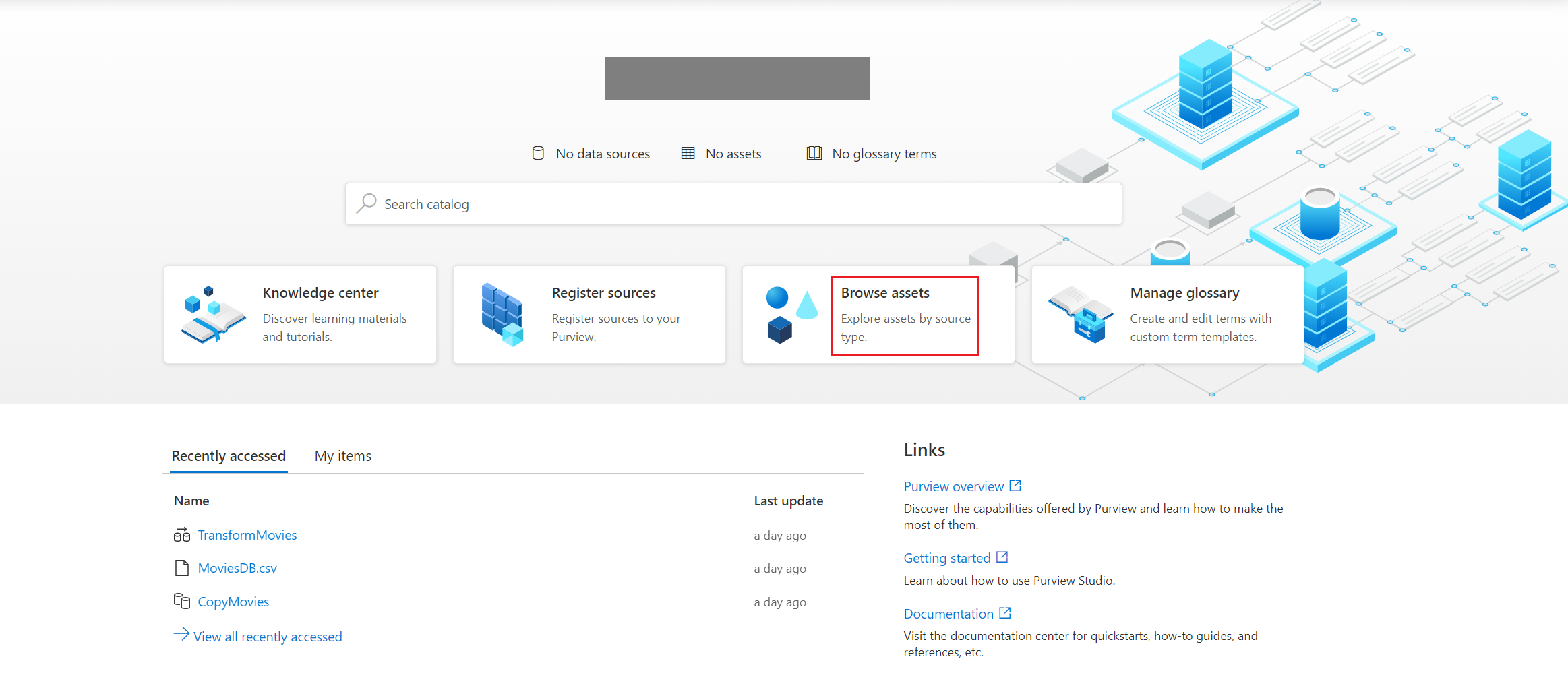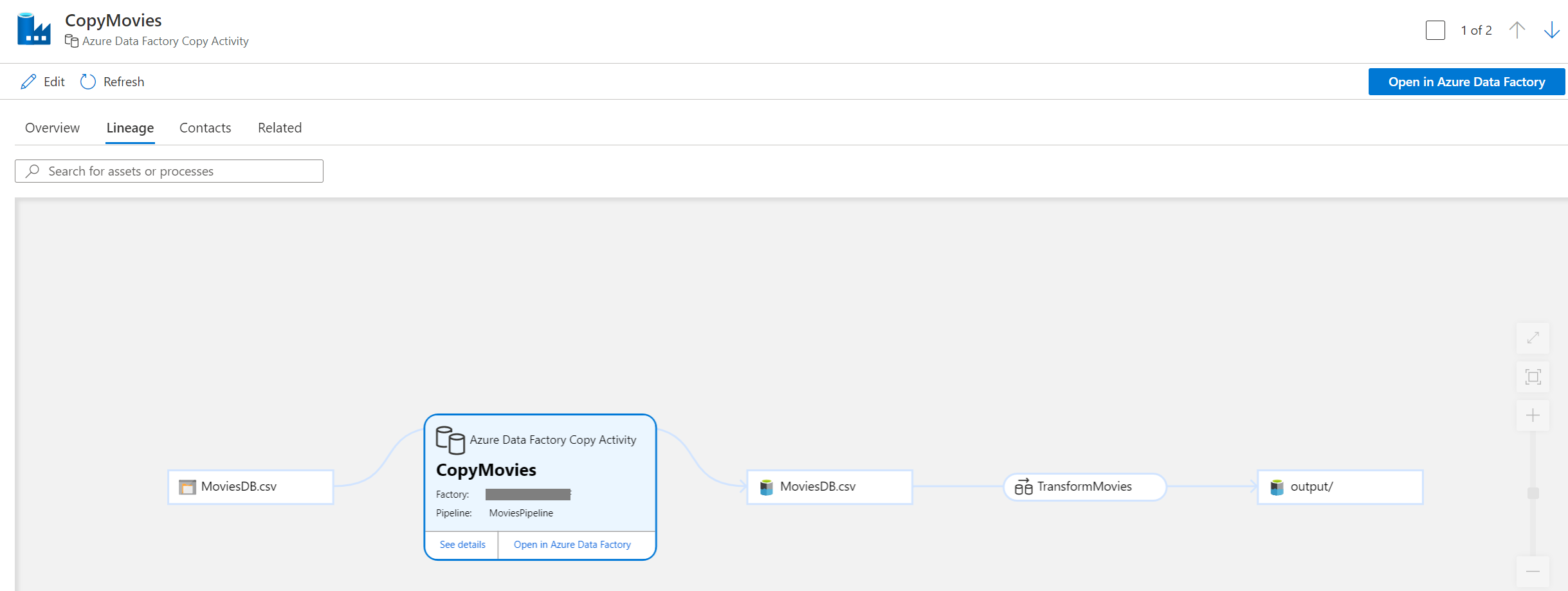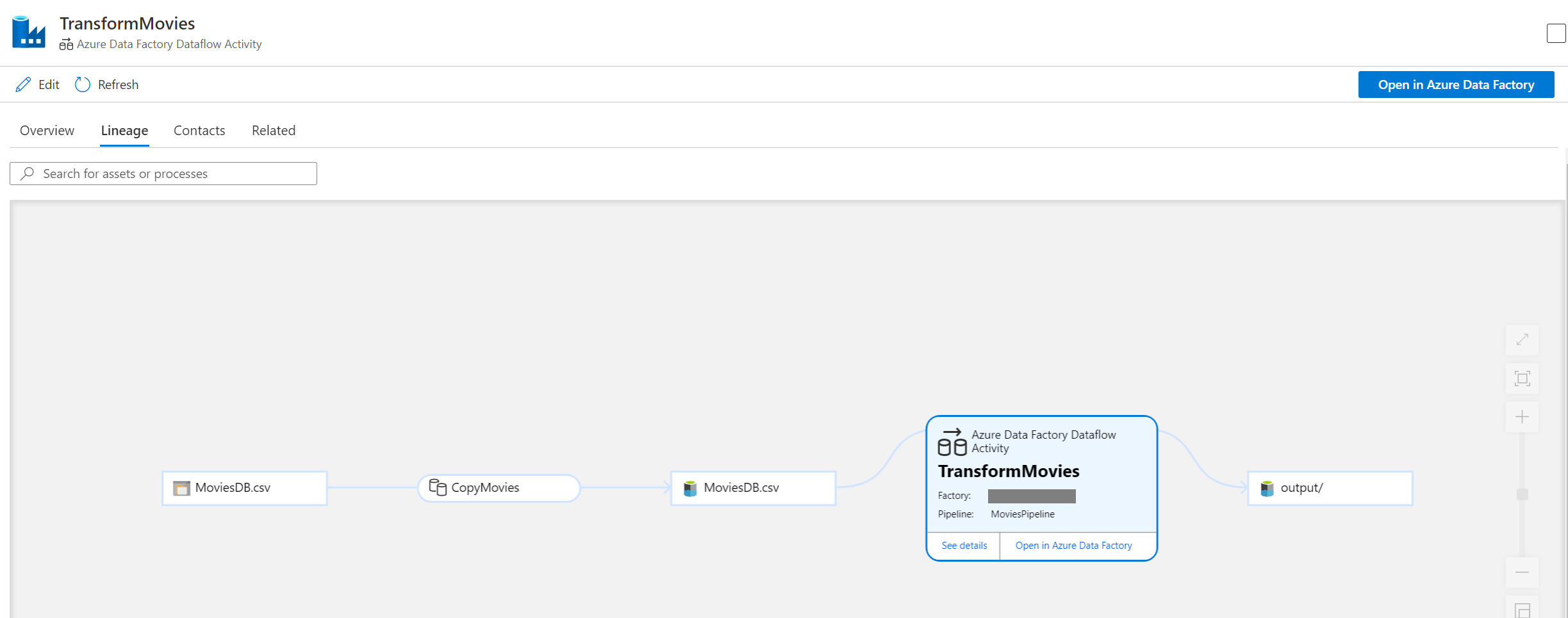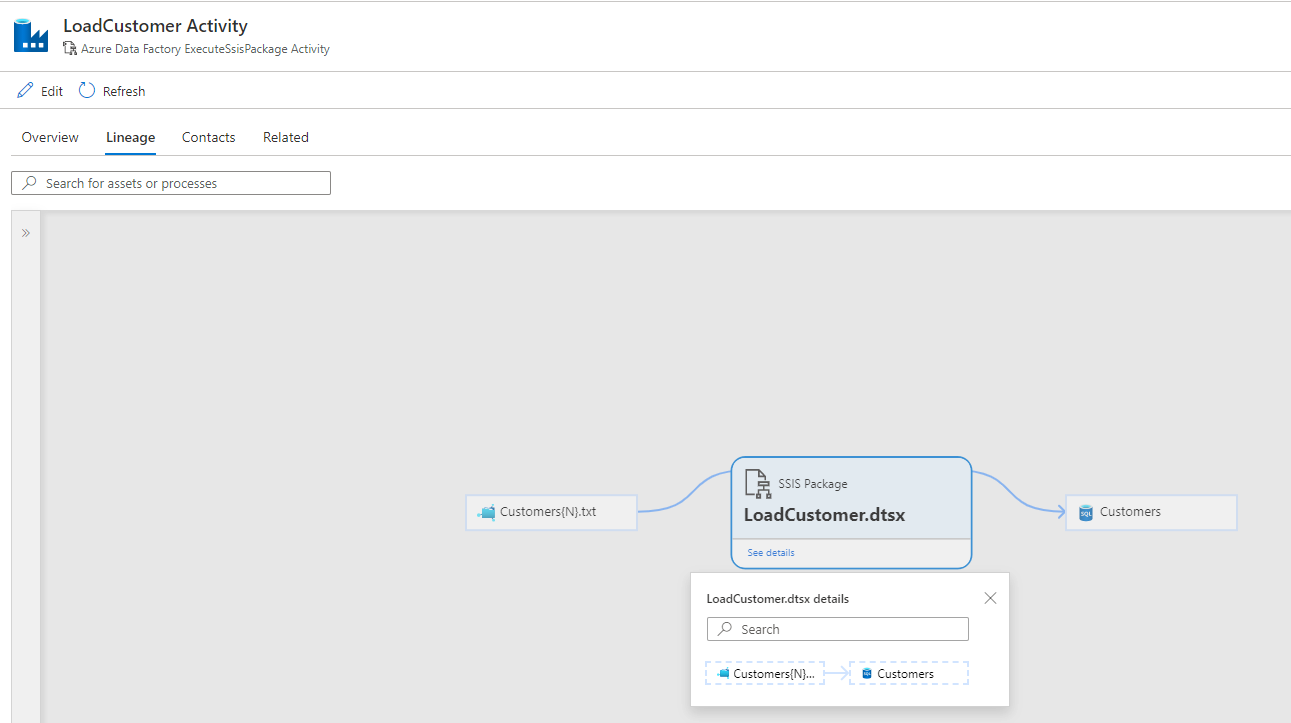Inserción de datos de linaje de Data Factory en Microsoft Purview
SE APLICA A: Azure Data Factory
Azure Data Factory  Azure Synapse Analytics
Azure Synapse Analytics
Sugerencia
Pruebe Data Factory en Microsoft Fabric, una solución de análisis todo en uno para empresas. Microsoft Fabric abarca todo, desde el movimiento de datos hasta la ciencia de datos, el análisis en tiempo real, la inteligencia empresarial y los informes. ¡Obtenga más información sobre cómo iniciar una nueva evaluación gratuita!
En este tutorial, usará la interfaz de usuario (UI) de Data Factory para crear una canalización que ejecute actividades y transmita datos de linaje a la cuenta de Microsoft Purview. Después, puede ver toda la información de linaje en su cuenta de Microsoft Purview.
Actualmente, el linaje se admite para las actividades de copia, flujo de datos y ejecución de SSIS. Obtenga más información sobre las funcionalidades admitidas en Actividades admitidas de Azure Data Factory.
Requisitos previos
- Suscripción de Azure. Si no tiene una suscripción a Azure, cree una cuenta gratuita de Azure antes de empezar.
- Azure Data Factory. Si no tiene ninguna instancia de Azure Data Factory, consulte el artículo sobre la creación de una instancia de Azure Data Factory.
- Cuenta de Microsoft Purview. La cuenta de Microsoft Purview captura todos los datos de linaje que genera la factoría de datos. Si no tiene una cuenta de Microsoft Purview, vea Creación de una cuenta de Microsoft Purview.
Ejecución de la canalización e inserción de datos de linaje en Microsoft Purview
Paso 1: Conectar Data Factory a la cuenta de Microsoft Purview
Puede establecer la conexión entre Data Factory y la cuenta de Microsoft Purview siguiendo los pasos descritos en Conexión de Data Factory en Microsoft Purview.
Paso 2: Ejecución de la canalización en Data Factory
Puede crear canalizaciones, actividades de copia y actividades de flujo de datos en Data Factory. No se requiere ninguna configuración adicional para la captura de datos de linaje. Los datos de linaje se capturarán automáticamente durante la ejecución de las actividades.
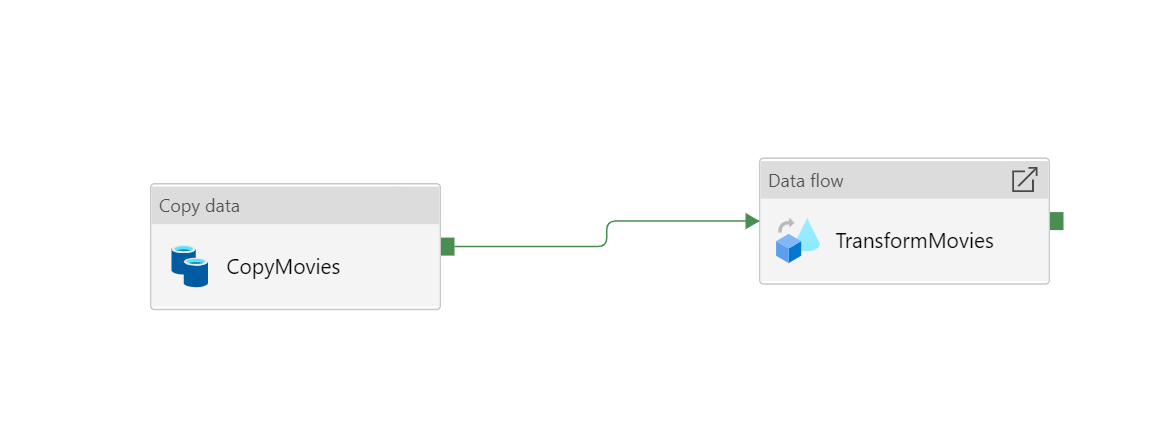
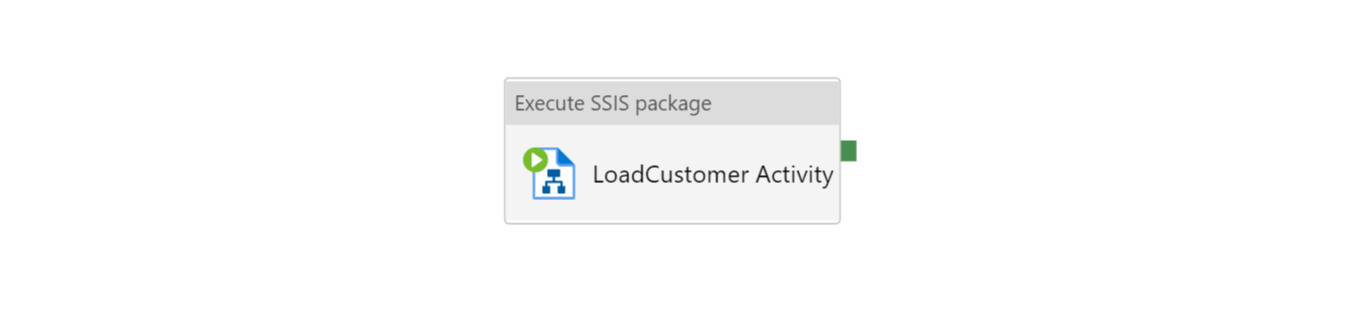
Obtenga más información sobre cómo crear actividades de copia, flujo de datos y ejecución de SSIS en Copia de datos desde Azure Blob Storage hasta una base de datos de Azure SQL Database mediante Azure Data Factory, Transformación de datos mediante flujos de datos de asignación y Aprovisionamiento de Azure-SSIS Integration Runtime en Azure Data Factory.
Paso 3: Supervisión del estado de los informes de linaje
Después de ejecutar la canalización, en la vista de supervisión de la canalización, puede comprobar el estado de los informes de linaje haciendo clic en el botón Lineage status (Estado del linaje) que se muestra a continuación. La misma información también está disponible en la salida JSON de la actividad -> sección reportLineageToPurvew.
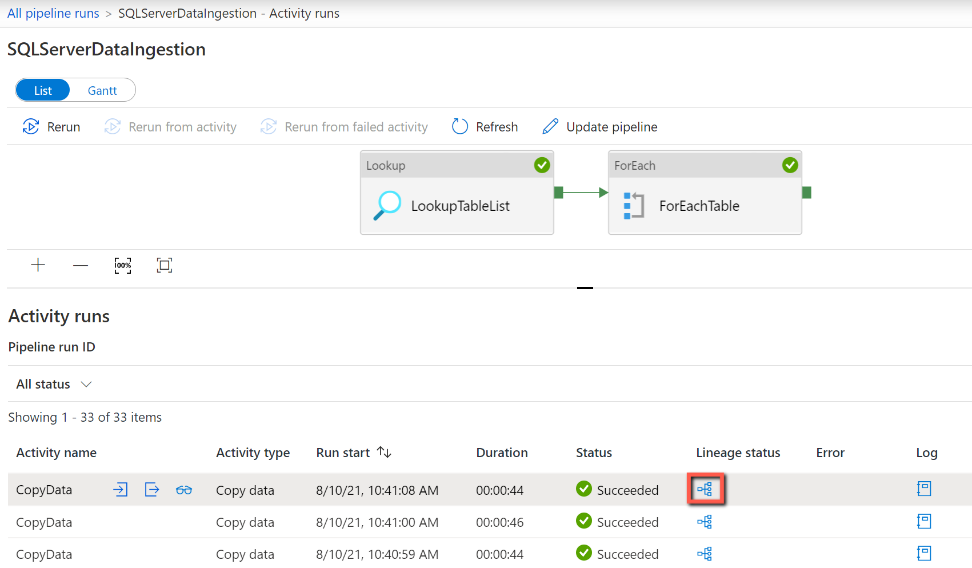
Paso 4: Ver la información de linaje en la cuenta de Microsoft Purview
En la interfaz de usuario de Microsoft Purview, puede examinar los recursos y elegir el tipo "Azure Data Factory". También puede buscar Data Catalog mediante palabras clave.
En el recurso de actividad, haga clic en la pestaña Lineage (Linaje) y podrá ver toda la información de linaje.
Actividad de copia:
Actividad de flujo de datos:
Nota:
Para el linaje de la actividad de flujo de datos, solo se admiten el origen y el receptor. Todavía no se admite el linaje de transformación del flujo de datos.
Actividad de ejecución del paquete de SSIS:
Nota:
En cuanto al linaje de la actividad de ejecución de paquetes SSIS, solo se admiten el origen y el destino. Todavía no se admite el linaje de transformación.
Contenido relacionado
Comentarios
Próximamente: A lo largo de 2024 iremos eliminando gradualmente GitHub Issues como mecanismo de comentarios sobre el contenido y lo sustituiremos por un nuevo sistema de comentarios. Para más información, vea: https://aka.ms/ContentUserFeedback.
Enviar y ver comentarios de